ウィズツリーコンピュータをスキャンし、コンピュータのハード ディスク上で最も多くのスペースを占有しているものを分析できます。このツールを使用すると、ハード ドライブ上で最も多くのディスク領域を使用しているファイルとフォルダーを見つけることができます。
Windows からストレージ容量不足の警告が常に表示されますか?この問題の明らかな解決策は、一部のファイルを外部ドライブに移動するか削除することです。このような状況では、通常、最初に表示される重要ではないと思われるファイルを削除します。そして、ほとんどの場合、削除したファイルの代わりに他のファイルを削除できた可能性があることに気づきます。ファイルの削除を開始する前に、コンピュータ上のスペースの大部分を占めているものを把握しておく必要があります。この投稿では、と呼ばれるツールについて説明しました。ウィズツリーそれを正確に行うことができます。
ウィズツリーは、無料のディスクスペースアナライザーソフトウェアWindows 11/10 用。コンピューターをスキャンし、コンピューターのハードディスク上で最も多くのスペースを占有しているものを分析できます。このツールを使用すると、ハード ドライブ上で最も多くのディスク領域を使用しているファイルとフォルダーを見つけることができます。
WizTree を使用して Windows 上のハード ドライブのスペースを占有しているものを確認する
WizTree は、コンピュータをスキャンして美しい色のツリーマップを構築できる Windows 用のフリーウェアです。ツリーマップは、ツリー データ構造を図で表現したもので、ツリーの各枝とルートが占めるサイズの詳細を表示できます。この場合、各ファイルとフォルダーのサイズを表すために使用されています。
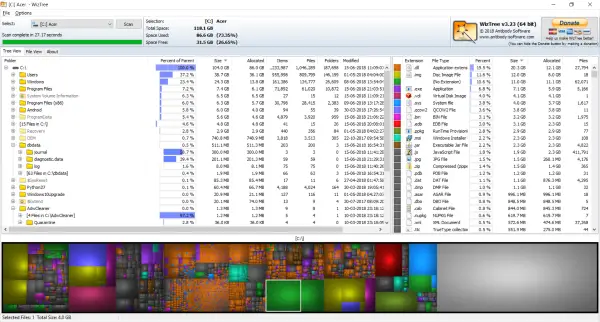
WizTree だけでなく、通常の便利なリスト ビューで結果を参照することもできます。開始するには、スキャンするドライブを選択する必要があります。をヒットします。スキャンボタンを押すだけで、多くの時間を無駄にすることなく、プログラムは結果を導き出します。
結果は 2 つの形式で表示できます。1 つ目で最も一般的なのはツリー ビューです。これにより、実際のディレクトリ ツリーと対応するツリーマップを表示できます。どのフォルダーまたはその内容がハードディスク上のスペースの大部分を占めているかを探している場合は、ツリービューを選択する必要があります。
結果は、親のサイズのパーセンテージ、親が占めるサイズ、項目数、および最終変更日に基づいて並べ替えることができます。ツリー ビューでレコードを選択すると、ツリーマップ内でもそのレコードが強調表示され、結果を視覚化しやすくなります。
同様に、ツリーマップからボックスを選択すると、ディレクトリ ツリー内のレコードが強調表示されます。ディレクトリ ツリーとツリーマップの両方から、ディスク上のスペースの大部分を占めるフォルダーとファイルを視覚化できます。そして、削除するものを選択する際は、賢明な判断を下してください。
それ以外に、ファイル形式に基づいて分割を検索することもできます。どの種類のファイルが最も多くのスペースを占めているかを簡単に確認し、それらを直接ターゲットにすることができます。デフォルトでは、WizTree はテスト結果のどこにも空き領域を含めませんが、オプションから有効にすることができます。
WizTree には優れたエクスポート機能も備わっており、スキャン結果を CSV ファイルとして簡単にエクスポートしたり、ツリーマップを PNG ファイルとしてエクスポートしたりできます。さらに、配色を決定したり、ツリーマップを拡大または縮小したりすることもできます。
ビュー内の項目を右クリックすると、元のコンテキスト メニューに加えて、WizTree によるいくつかの追加オプションが表示されます。したがって、WizTree をいくつかの追加機能を備えたファイル エクスプローラーとして実際に使用できます。
スキャン結果を表示できるもう 1 つのビューは、ファイルビュー。ファイル ビューを使用すると、すべてのファイルに関する情報を個別に表示できます。ここでも、レコードをサイズ、ドライブの割合、属性、および最終変更タイムスタンプの順に並べ替えることができます。
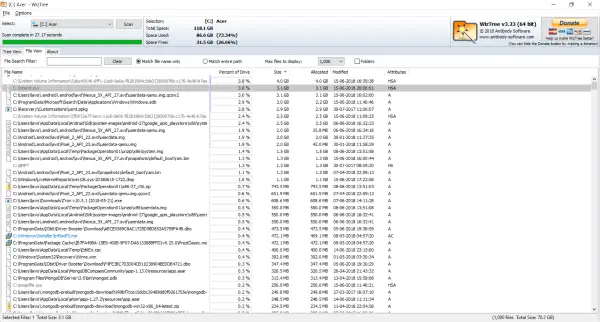
このプログラムには、生成されるスキャン結果の属性を簡単に制御できる多数のカスタマイズ オプションも用意されています。
WizTree は、コンピュータのストレージを占有しているものを簡単に確認できる優れた分析ツールです。このプログラムはうまく機能し、有益かつ直感的な方法でスキャン結果を表示します。クリックここWizTree をダウンロードします。






![Adobe PDF Reader でテキストを選択またはハイライトできない [修正]](https://rele.work/tech/hayato/wp-content/uploads/2023/11/rectangle-adobe-reader.png)